- Muallif Jason Gerald [email protected].
- Public 2023-12-16 11:45.
- Oxirgi o'zgartirilgan 2025-01-23 12:51.
Odatiy bo'lib, Google Chrome ochilgan oynalarni avtomatik ravishda blokirovka qilish uchun o'rnatiladi. Shunga qaramay, siz brauzeringizning kengaytirilgan sozlamalarida bu xususiyat yoqilganligini yana tekshirishingiz mumkin. Agar bu funksiya yoqilgan bo'lsa-da, qalqib chiquvchi oynalar hali ham paydo bo'lsa, Chrome-da oldindan o'rnatilgan kengaytmalar kutubxonasidagi qo'shimcha qalqib chiquvchi oynalarni blokirovka qilish uchun Chrome-da reklama blokirovka qiluvchi kengaytmani o'rnatishingiz mumkin (sozlamalar orqali ham kirish mumkin). Agar kengaytmani o'rnatgandan so'ng muammo davom etsa, sizning kompyuteringiz zararli dastur yoki zararli dastur bilan zararlangan bo'lishi mumkin va uni qurilmadan skanerlash va tozalash kerak bo'ladi.
Qadam
3 -usul 1: Chrome sozlamalarini sozlash (mobil qurilmalar uchun)
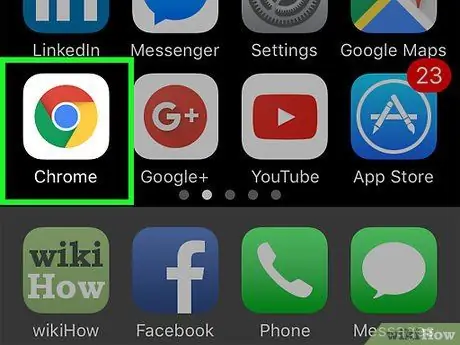
Qadam 1. Google Chrome ilovasini oching
Bu usul Android yoki iOS qurilmalari foydalanuvchilari uchun amal qilishi mumkin.
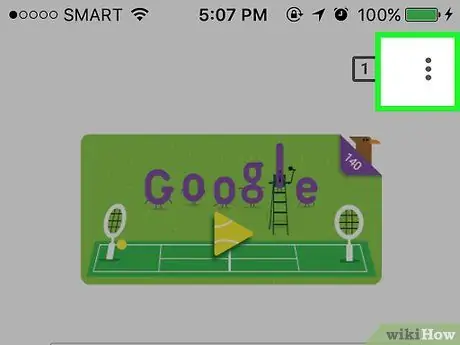
Qadam 2. Uch nuqta bilan belgini bosing
U ekranning o'ng yuqori burchagida joylashgan.
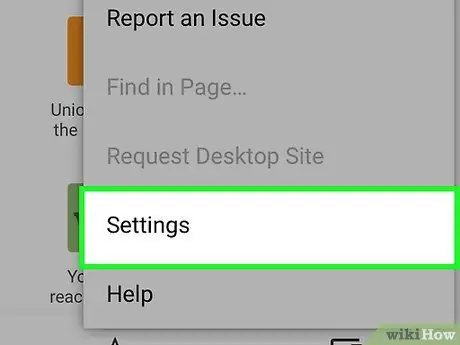
Qadam 3. "Sozlamalar" ni bosing
Shundan so'ng, siz brauzer sozlamalari ro'yxatiga o'tasiz.
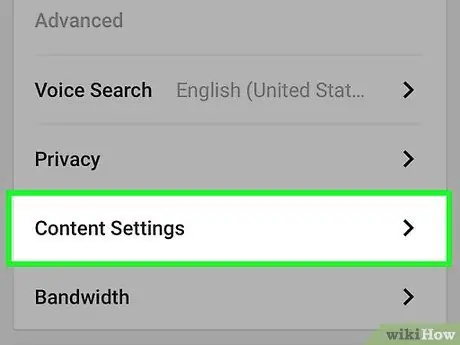
Qadam 4. "Sayt sozlamalari" ni bosing
Shundan so'ng, ekranda sayt tarkibiga tegishli qo'shimcha sozlamalar ko'rsatiladi.
IOS -da bu variant "Kontent sozlamalari" deb belgilanadi
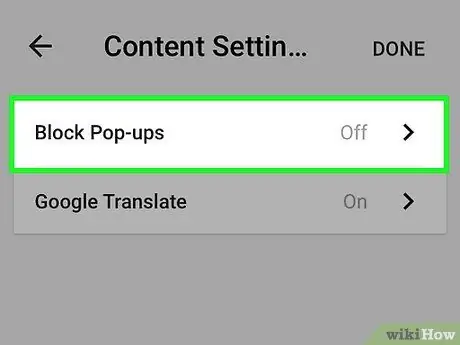
Qadam 5. "Pop-ups" variantni bosing
Shundan so'ng, Chrome pop-up blokirovkasi tugmasi paydo bo'ladi.
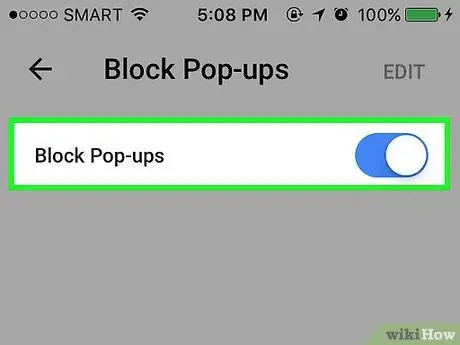
Qadam 6. Qalqib chiquvchi blokirovka sozlamalarini o'zgartirish uchun o'tish tugmasini siljiting
Chapga siljigan kalit (kulrang bilan belgilangan) qalqib chiquvchi oynalar blokirovka qilinishini, o'ngga siljigan kalit (ko'k rang bilan belgilangan) esa, qalqib chiquvchi oynalar paydo bo'lishiga ruxsat berilganligini bildiradi.
IOS -da, kommutatsiya tizimi Android -dagi kommutatsiya tizimiga to'liq qarama -qarshi. Qalqib chiquvchi oynalarni blokirovka qilish uchun kalitni o'ngga suring (ko'k bilan belgilangan). Shu bilan birga, blokirovkani o'chirish uchun kalitni chapga siljiting (kul rang bilan belgilangan)
3 -usul 2: Chrome sozlamalarini sozlash (kompyuter uchun)
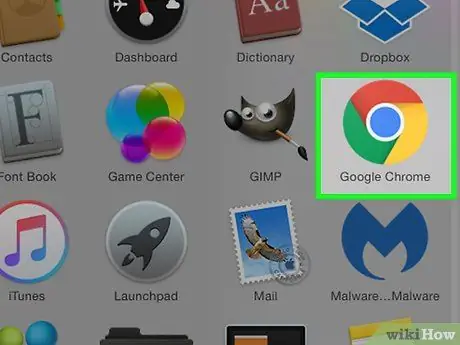
Qadam 1. Google Chrome -ni oching
Siz ushbu usulni Windows, Chromebook yoki Mac OS kabi turli xil ish stoli operatsion tizimlarida sinab ko'rishingiz mumkin.
Agar siz ish joyingiz yoki maktabingizga tegishli Chromebook-dan foydalanayotgan bo'lsangiz, Chrome-da qalqib chiquvchi sozlamalarni o'zgartira olmasligingiz mumkin
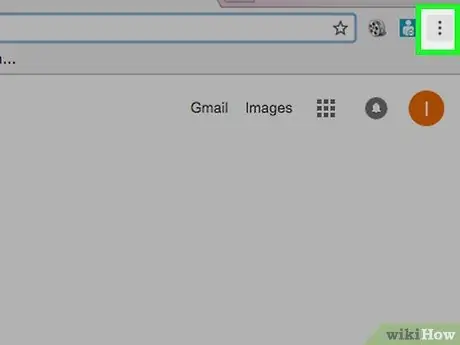
Qadam 2. Menyu tugmasini bosing
U oynaning o'ng yuqori burchagida joylashgan va uchta vertikal nuqta sifatida ko'rinadi.
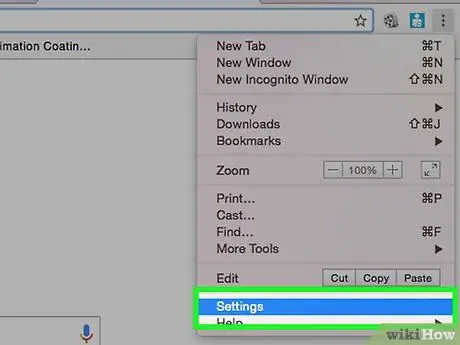
Qadam 3. "Sozlamalar" ni tanlang
Shundan so'ng, brauzer sozlamalari menyusi yangi tabda paydo bo'ladi.
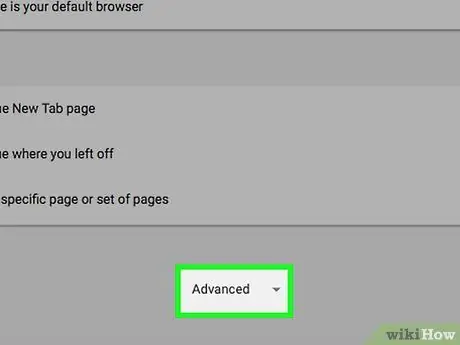
Qadam 4. "Kengaytirilgan sozlamalarni ko'rsatish" ni bosing
Bu variant sahifaning pastki qismida joylashgan.
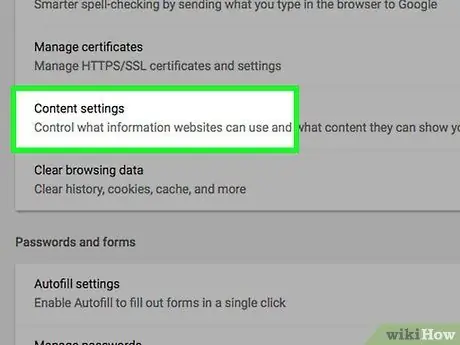
Qadam 5. "Kontent sozlamalari" variantini bosing
Ushbu parametrlar "Maxfiylik" bo'limida ko'rsatiladi. Bir marta bosilganda, kontent sozlamalari yangi oynada ko'rsatiladi.
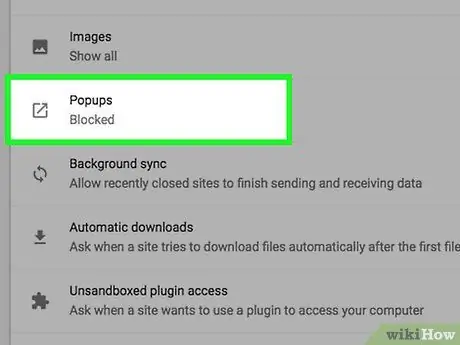
Qadam 6. "Hech qaysi saytga qalqib chiquvchi oynalarni ko'rsatishga ruxsat bermang (tavsiya etiladi)" -ni tanlang
Bu variant "Qalqib chiquvchi oynalar" bo'limida.
Odatiy bo'lib, parametr avtomatik ravishda yoqiladi. Agar parametr yoqilgan bo'lsa, lekin qalqib chiquvchi oyna hali ham paydo bo'lsa, Adblocker kengaytmasini o'rnatishga harakat qiling
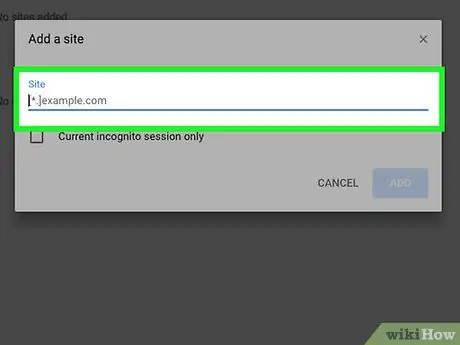
Qadam 7. Ba'zi saytlarga qalqib chiquvchi xabarlar/oynalarni ko'rsatishga ruxsat bering (ixtiyoriy)
Xuddi shu sozlamalar sahifasida siz "Istisnolarni boshqarish" tugmasini bosishingiz va ruxsatnomalar ro'yxatiga qo'shish uchun veb-saytning URL manzilini kiritishingiz mumkin, shunda sayt ochilgan xabar/oynani ko'rsatishi mumkin. Bu kabi sozlamalar pop-up oynalarda yoki xabarlarda muhim kirish ma'lumotlari yoki ogohlantirishlar ko'rsatiladigan saytlarga tez-tez tashrif buyurganingizda foydalidir.
Shuningdek, ushbu menyuda "Hech qaysi saytga Javascriptni ishga tushirishga ruxsat bermaslik" -ni tanlashingiz mumkin (aniqrog'i "Javascript" bo'limida). Ushbu parametr, shuningdek, qalqib chiquvchi kontentni blokirovka qilishda juda samarali. Biroq, bu variant, shuningdek, reklamasiz yoki qalqib chiquvchi kontentni blokirovka qilishi mumkin, chunki Javascript odatda turli veb-saytlarda ishlatiladi
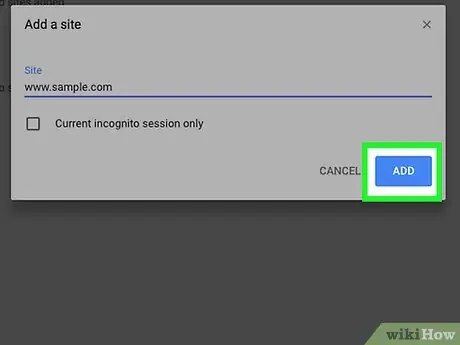
Qadam 8. "Bajarildi" tugmasini bosing
Shundan so'ng, sozlash oynasi yopiladi va yangi sozlamalar saqlanadi. Chrome pop-uplarni blokirovka qilganda, qidiruv satrining o'ng tomonida qizil xoch ('x') yozilgan brauzer oynasi belgisini ko'rasiz.
Qidiruv panelidagi bloklangan qalqib chiquvchi belgini bosish, so'ngra saytga qalqib chiquvchi oynalarga ruxsat berish orqali siz tashrif buyurgan saytlarga qalqib chiquvchi oynalarni ko'rsatishga ruxsat berishingiz mumkin
3 -usul 3: Adblocker kengaytmasini o'rnatish
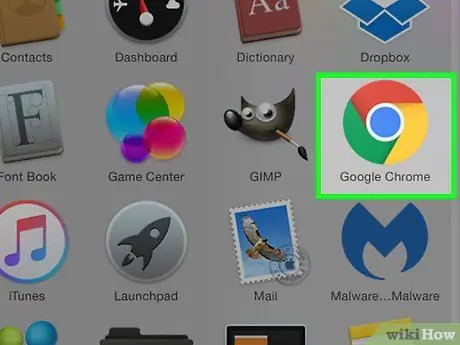
Qadam 1. Google Chrome -ni oching
Brauzer kengaytmalari faqat ish stoli versiyasi uchun brauzerga o'rnatilishi mumkin. Mobil qurilmalar uchun siz alohida reklamani blokirovka qiluvchi ilovani o'rnatishingiz kerak va avval qurilmani ildiz otishi kerak bo'ladi.
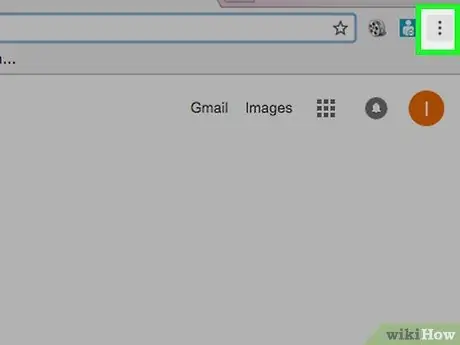
Qadam 2. Menyu tugmasini bosing
U brauzer oynasining yuqori o'ng burchagida joylashgan va uchta nuqta shaklida ko'rinadi.
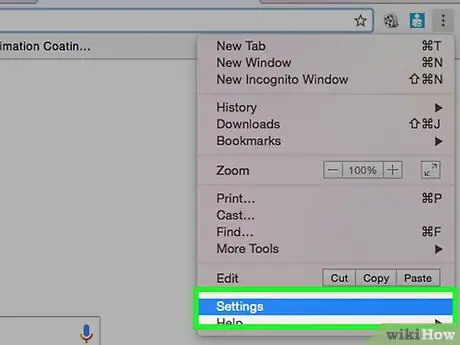
Qadam 3. "Sozlamalar" ni tanlang
Shundan so'ng, brauzer sozlamalari yangi tabda ko'rsatiladi.
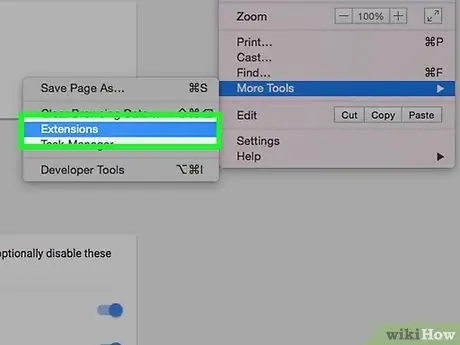
Qadam 4. "Kengaytmalar" ni bosing
Bu sahifaning chap ustunida. Bir marta bosilganda brauzerda o'rnatilgan kengaytmalar ro'yxati ko'rsatiladi.
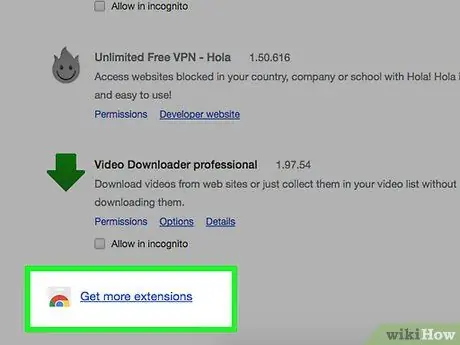
Qadam 5. "Qo'shimcha kengaytmalarni olish" tugmasini bosing
U o'rnatilgan kengaytmalar ro'yxatining pastki qismida. Shundan so'ng, Chrome veb -do'koni saytidagi kengaytmalar sahifasi yangi varaqda ko'rsatiladi.
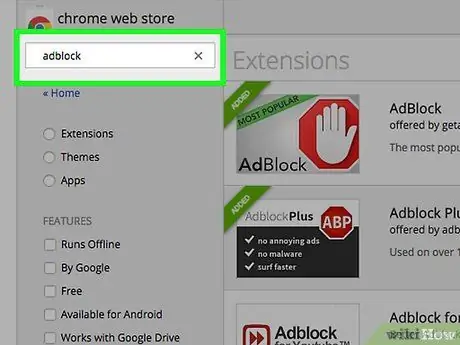
6 -qadam. Reklama bloker kengaytmalarini qidiring (masalan
blokirovka qilish).Sahifaning yuqori chap burchagidagi qidirish satrini bosing va reklama bloker kengaytmasini qidiring. Bu kengaytma ma'lum reklama manbalari ro'yxati asosida tarkibni filtrlaydi. Biroq, bu kengaytma sizning tarmoq faolligingizni kuzatmaydi yoki cheklamaydi.
- Ba'zi mashhur reklama bloker kengaytmalariga Adblock yoki Adblock Plus va Ublock kiradi.
- Agar reklama blokirovkasi kengaytmasi aslida ko'rsatilishi kerak bo'lgan sayt yoki tarkibni blokirovka qilsa, siz ruxsatnomalar ro'yxatiga saytlarni qo'lda qo'shishingiz mumkin.
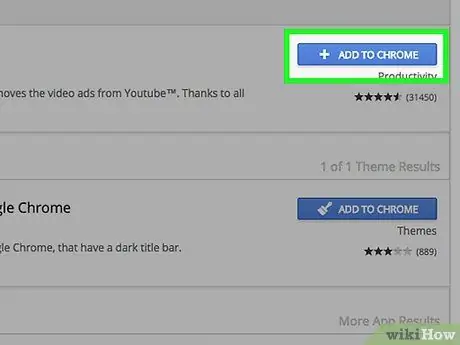
Qadam 7. "Chrome -ga qo'shish" tugmasini bosing
Bu kengaytmaning o'ng tomonida. Shundan so'ng, kengaytma avtomatik ravishda brauzerga o'rnatiladi.
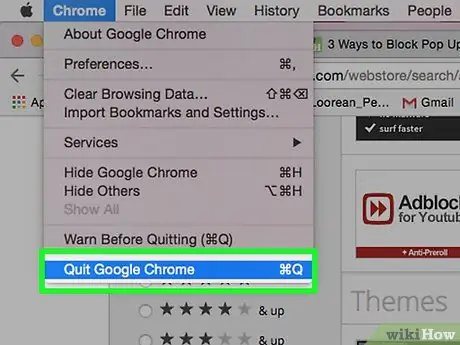
Qadam 8. Brauzerni qayta ishga tushiring
Ba'zi kengaytmalar kuchga kirgunga qadar (yoki ulardan foydalanishdan oldin) brauzerni qayta ishga tushirishni talab qiladi. Ba'zida ba'zi kengaytmalar avtomatik qayta ishga tushirishni o'z ichiga oladi. Bu kengaytmalar pop-up reklamalarni ko'rsatishning deyarli barcha manbalarini blokirovka qilish uchun oldindan tuzilgan.
Maslahatlar
- Agar siz blokirovka qiluvchi kengaytmani o'rnatganingizdan va brauzer sozlamalarini o'zgartirganingizdan so'ng, qalqib chiquvchi oyna yoki xabar saqlanib qolsa, kompyuteringizga zararli qurilma yoki reklama qurilmasi yuqtirilganligini tekshirish kerak.
- Siz faqat bitta reklama bloker kengaytmasini o'rnatishingiz kerak.
- Ba'zi veb -saytlar saytdagi tarkibni taqdim etish yoki ko'rsatish uchun reklama daromadiga tayanadi. Agar sizga saytga kiruvchi bo'lmagan reklama ko'rsatiladigan kontent yoqsa, uni kengaytmalar bloklamasligi uchun ruxsatlar ro'yxatiga qo'shib ko'ring.






